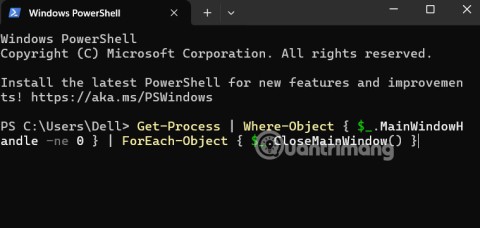Windows Ayarlarını yeniden yükleme talimatları
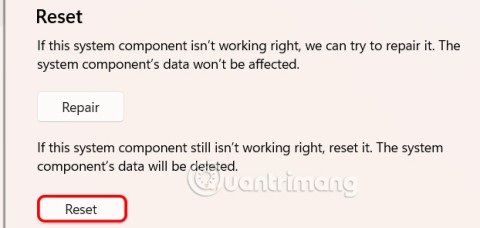
Değiştirdiğiniz ayarlar bilgisayarınızdaki içerikleri etkiliyorsa veya bir sorun varsa, aşağıdaki talimatları izleyerek Windows Ayarlarını sıfırlayabilirsiniz.
Windows Terminal'i arka planda çalıştırmak, komut satırı araçlarına manuel olarak başlatmaya gerek kalmadan sürekli erişim sağlayarak üretkenliği artırır. Kullanıcılar istedikleri zaman Terminal'in arka planda çalışıp çalışmayacağını ayarlayabilirler. Windows Terminal'i arka planda çalıştırma talimatları aşağıdadır.
Windows Terminal arka planda nasıl çalıştırılır
Adım 1:
Öncelikle arama çubuğuna Terminal anahtar kelimesini girin , ardından gösterilen arama sonucuna tıklayın.
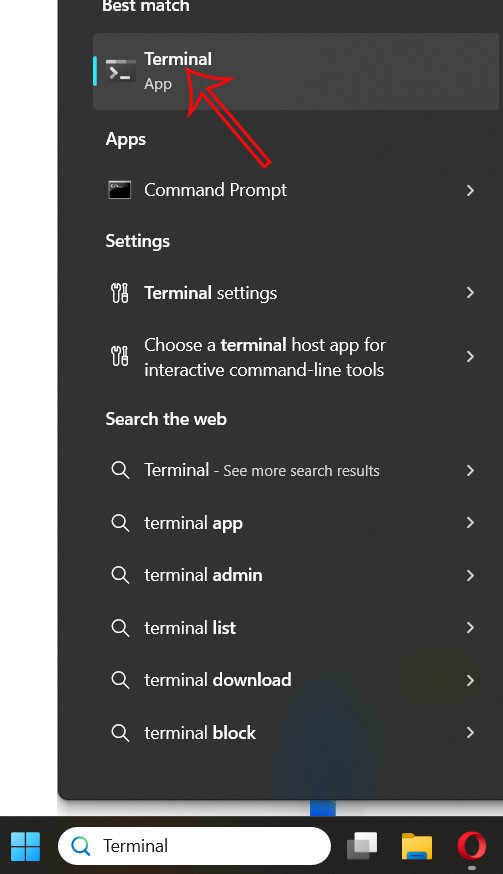
Adım 2:
Açılan Terminal uygulama arayüzünde kullanıcı üst çubukta bulunan açılır ok simgesine tıklar ve Ayarlar seçeneğini seçer .
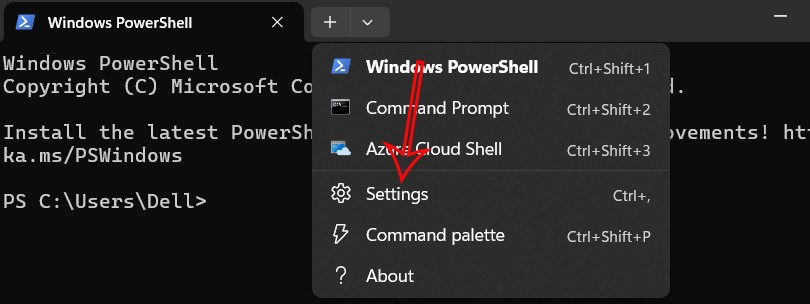
Adım 3:
Windows Terminal için ayarlar arayüzünü görüntülemek için arayüzün sol tarafındaki Uyumluluk'a tıklıyoruz .
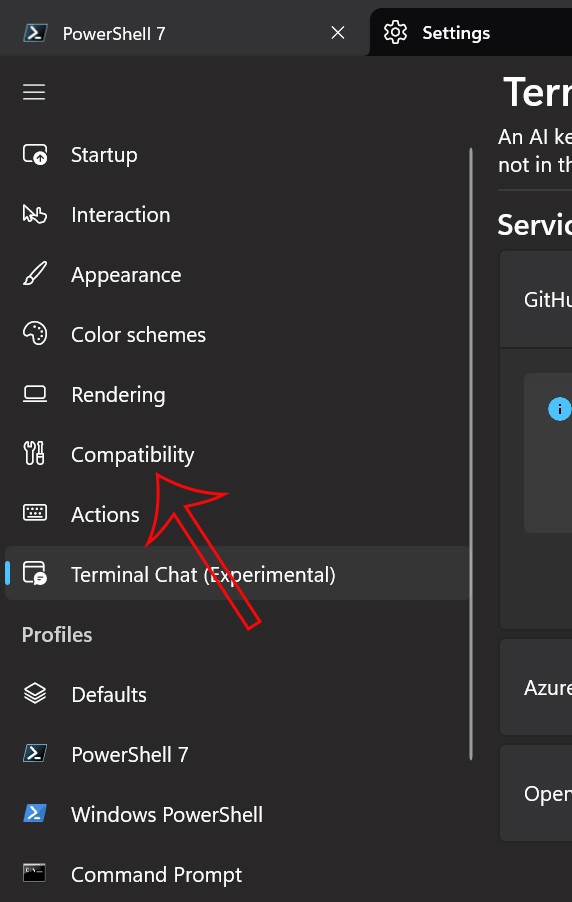
Adım 4:
Yandaki içeriğe baktığımızda, bilgisayarda Windows Terminal'in arka planda çalışmasını sağlamak için Windows Terminal'in arka planda çalışmasına izin ver ayarını aktifleştirmemiz gerekiyor. Daha sonra değişiklikleri kaydetmek için aşağıdaki Kaydet butonuna tıklayın.
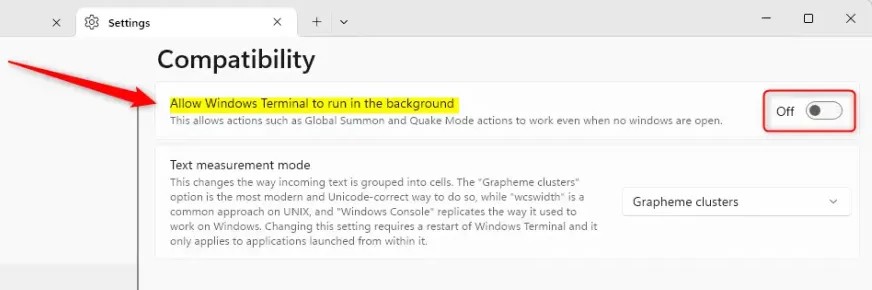
Bu, Windows Terminal'in arka planda başlatılmasını çok daha hızlı hale getirecek.
Değiştirdiğiniz ayarlar bilgisayarınızdaki içerikleri etkiliyorsa veya bir sorun varsa, aşağıdaki talimatları izleyerek Windows Ayarlarını sıfırlayabilirsiniz.
Windows 11'de tüm uygulamaları kapatan özel bir düğme yoktur ancak Windows 11'de tüm açık uygulamaları aynı anda kapatmanın bazı yöntemleri vardır.
Performans izleme ve hızlı sistem ayarlamalarına kadar, bu yerleşik yardımcı programlar her zamanki gibi kullanışlıdır.
0x80004005 hata kodu, nedeni bir dizi farklı sorunla ilgili olan bilinmeyen bir Windows hatası türüdür.
Görev çubuğunda Bluetooth simgesini bulamıyorsanız, Windows 10'da Görev Çubuğu'nda eksik Bluetooth simgesini göstermek için aşağıdaki adımları izleyin.
Windows 10, kullanıcıların sistemdeki varsayılan web tarayıcısını son derece esnek ve basit bir şekilde değiştirmesine olanak tanıyor.
Kullanıcılar ihtiyaçlarına uygun şekilde Eylem Merkezi'ndeki ayarları değiştirebilir ve düzenleyebilirler.
Bu makalede, Windows 11'de dosya uzantılarının nasıl değiştirileceği açıklanmakta ve ayrıca dosya uzantıları ile dosya türleri arasındaki farklar tartışılmaktadır.
Bir gün bilgisayarınızı açtığınızda, CMD'ye girdiğinizde "dahili veya harici bir komut, çalıştırılabilir bir program veya toplu iş dosyası olarak tanınmıyor" hatasını alıyorsunuz. Ne yapmalısınız?
Windows 10'da arka plan uygulamalarını kapatmak, bilgisayarınızın daha az yavaş çalışmasına ve sistem kaynaklarından tasarruf etmenize yardımcı olacaktır. WebTech360 tarafından hazırlanan aşağıdaki makale, okuyuculara Windows 10'da arka plan uygulamalarının nasıl kapatılacağı konusunda rehberlik edecektir.
Kullanıcılar, kullanım ihtiyaçlarına bağlı olarak bilgisayardaki Dil çubuğunu hızlıca etkinleştirebilir veya devre dışı bırakabilirler. Aşağıda, Windows 11'de Dil çubuğunu etkinleştirme veya devre dışı bırakma talimatları yer almaktadır.
NVIDIA Shader Önbelleğini temizlemek, sistemi sıfırlayacak ve yeni verilerle yeniden oluşturulmasını zorunlu kılacaktır. NVIDIA Shader Önbelleğini temizleme talimatları aşağıdadır.
Neyse ki, gizli gözetleme yazılımlarını tespit etmenin ve gizliliğinizin kontrolünü yeniden ele geçirmenin bazı basit yolları var.
Microsoft, Windows 11'de geliştiriciler ve kullanıcılar için yeni özelliklerle sistem özelleştirmesi ekleyen yeniden tasarlanmış Gelişmiş Ayarlar sayfasını tanıttı
Kullanıcıların Windows 10 bilgisayarlarını kilitlemesini önlemek için Windows 10'da Kilit Ekranını devre dışı bırakmak üzere aşağıdaki adımları izleyin.